डीवीडी बर्नर वाले शीर्ष 5 लैपटॉप: आपके लिए कौन सा सर्वश्रेष्ठ है?
ऑनलाइन वीडियो प्लेटफ़ॉर्म और क्लाउड डिस्क के अस्तित्व ने CD-ROM के रहने की जगह को संकुचित कर दिया है, और इस प्रकार, कम और कम कंप्यूटर मॉडल में बिल्ट-इन DVD ड्राइव हैं। DVD खरीदने के लिए वीडियो स्टोर पर जाने के बजाय, लोग अब नवीनतम मूवी देखने के लिए 4K-गुणवत्ता वाली तस्वीर का आनंद लेने के लिए वेब लिंक पर क्लिक कर सकते हैं। लेकिन कोई बात नहीं, भौतिक मीडिया अभी भी सबसे विश्वसनीय डेटा बैकअप वाहक है, और कई लोगों ने पहले से ही ऑप्टिकल डिस्क की एक बड़ी लाइब्रेरी सहेज ली है। हर बार एक भारी बाहरी DVD प्लेयर या बर्नर ले जाना एक वास्तविक परेशानी है, और DVD बर्नर और ऑप्टिकल ड्राइव वाले कंप्यूटर लेना सबसे अच्छा है। चिंता न करें। आप अभी भी बाजार में इन उत्पादों को पा सकते हैं। यह लेख अकेले पाँच सर्वश्रेष्ठ पर जाएगा डीवीडी बर्नर वाले लैपटॉपजिसमें उनकी कीमतें, फायदे, नुकसान, भंडारण स्थान और अधिक शामिल हैं।
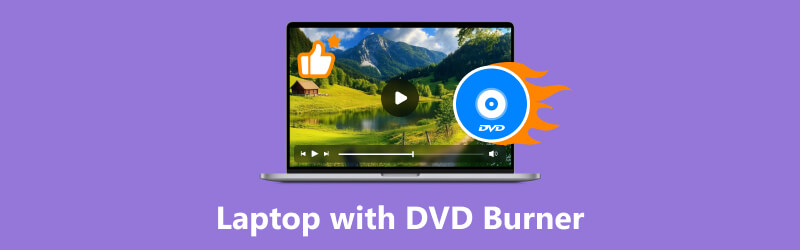
पृष्ठ सामग्री
भाग 1. बोनस: लैपटॉप के लिए सर्वश्रेष्ठ डीवीडी बर्नर सॉफ्टवेयर
विडमोर डीवीडी निर्माता
ऑप्टिकल डिस्क के साथ काम करने के लिए डीवीडी बर्नर वाला लैपटॉप होना ज़रूरी है। एक बार जब आपको मनचाहा उपकरण मिल जाए, तो आप अपने वीडियो को ले जाने और उनका बैकअप लेने की कोशिश शुरू कर सकते हैं। हम इस प्रक्रिया में आपकी सहायता के लिए विडमोर डीवीडी क्रिएटर का उपयोग करने की सलाह देते हैं। विडमोर डीवीडी निर्माता कभी भी एकल-फ़ंक्शन सॉफ़्टवेयर नहीं है; यह संपादन कार्यों का एक पूरा सेट भी प्रदान करता है; आप उन्हें जलाने से पहले वीडियो को ट्रिम, क्रॉप और बैकअप कर सकते हैं जब तक कि वे आपको हर तरह से संतुष्ट न करें। विडमोर डीवीडी क्रिएटर निश्चित रूप से सबसे बहुमुखी और कुशल सहायक है जब आपके पास बैकअप और बर्न करने के लिए बहुत सारे वीडियो हों।
यहाँ बताया गया है कि विडमोर डीवीडी क्रिएटर के साथ वीडियो को डीवीडी में कैसे बर्न किया जाए। शुरू करने से पहले, अपनी तैयार खाली डिस्क को ऑप्टिकल ड्राइव में डालना न भूलें।
चरण 1। अपने कंप्यूटर पर Vidmore DVD Creator डाउनलोड करें और इंस्टॉल करें। इसे लॉन्च करें, और मुख्य इंटरफ़ेस पर जाएँ। क्लिक करें मीडिया फ़ाइलें जोड़ें वह वीडियो अपलोड करने के लिए जिसे आप बर्न करना चाहते हैं।

चरण 2। के अंतर्गत एक मेनू का चयन करें मेनू टेम्पलेट टैब पर जाएँ। यदि आप स्वयं मेनू बनाना चाहते हैं, तो यहाँ जाएँ कस्टम टेम्पलेट टैब पर क्लिक करें। इसके बाद, क्लिक करें जलाना.

चरण 3। The समायोजन विंडो खुलेगी। चुनें डिस्क में डालें, और अपनी डाली गई डीवीडी चुनें। निम्नलिखित बर्न और प्लेबैक मोड सेटिंग समाप्त करें। अंत में, क्लिक करें शुरू.
जब आप उपरोक्त कार्य पूरा कर लेंगे, तो वीडियो सफलतापूर्वक DVD पर बर्न हो जाएगा।

भाग 2. 2025 में डीवीडी बर्नर वाले शीर्ष 5 लैपटॉप
अब, सही उपकरण चुनना शुरू करें। हमने पाँच सर्वश्रेष्ठ उम्मीदवारों को उनके सामान्य विवरण, फायदे और नुकसान, कीमत, मेमोरी, रैम, प्रोसेसर और अन्य जानकारी के साथ तैयार किया है।
लेनोवो थिंकपैड E570
कीमत: $449 अमेज़न पर
भंडारण: 256जीबी
राम: 8जीबी
प्रोसेसर: इंटेल कोर i5
लेनोवो थिंकपैड E570 एक बिज़नेस लैपटॉप है जिसे ऑफिस के लिए डिज़ाइन किया गया है। यह हल्का, ले जाने में आसान और टिकाऊ होने की विशेषता है। इसमें 15.6 इंच की स्क्रीन, बिल्ट-इन डीवीडी बर्नर और एर्गोनोमिक QWERTY कीबोर्ड है। लेनोवो लैपटॉप का सबसे बड़ा फायदा उनकी मजबूती और उच्च गुणवत्ता है, और इस कंप्यूटर को खरीदने से आप इसे लंबे समय तक इस्तेमाल कर पाएंगे। इस कंप्यूटर में हाई-रिज़ॉल्यूशन डिस्प्ले और बेहद स्मूथ प्रोसेसिंग पावर भी है, जो इसे किसी भी इंडस्ट्री के लोगों के लिए अनुकूल बनाता है।

पेशेवरों
कीबोर्ड स्पर्शनीय एवं सटीक है।
इसका शरीर मजबूत है और दैनिक उपयोग में इसे कोई परेशानी नहीं होगी।
मूल्य/प्रदर्शन अनुपात अच्छा है और यह अधिकांश लोगों की कार्य संबंधी आवश्यकताओं को पूरा करेगा।
बैटरी का जीवन लम्बा है.
विपक्ष
स्क्रीन आसानी से झुक जाती है.
डिवाइस में प्रयुक्त सामग्री औसत दर्जे की है तथा इसकी बनावट भी कुछ हद तक सस्ती है।
आसुस विवोबुक 15
कीमत: $549
भंडारण: 1टीबी
राम: 20जीबी
प्रोसेसर: इंटेल कोर i5
ASUS VivoBook 15 का डिज़ाइन काफी आकर्षक है। बिल्ट-इन DVD बर्नर की आपकी ज़रूरत को पूरा करने के अलावा, इस डिवाइस में 88% स्क्रीन-टू-बॉडी रेशियो वाला बेज़ल-लेस नैनोएज डिस्प्ले भी है, जो यह सुनिश्चित करता है कि आप बिना किसी परेशानी के कंटेंट की एक विस्तृत श्रृंखला का आनंद लें। कीबोर्ड तकनीक के मामले में, ASUS ErgoLift पिवट डिज़ाइन लाता है, जो कीबोर्ड को थोड़ा झुकाने की अनुमति देता है ताकि उपयोगकर्ताओं को अधिक आरामदायक टाइपिंग अनुभव मिल सके। उल्लेख करने लायक एक और बात यह है कि यह डुअल स्टोरेज ड्राइव के साथ भी आता है जो विभिन्न कार्यों को संभालने में अत्यधिक कुशल हैं।

पेशेवरों
बेज़ेल-लेस डिज़ाइन बेहतर देखने का अनुभव प्रदान करता है।
डिस्प्ले बहुत बढ़िया है, इसमें सटीक और जीवंत रंग हैं।
सस्ती कीमत और सुंदर शरीर.
कीबोर्ड का डिज़ाइन अनुभवात्मक है।
विपक्ष
बैटरी का जीवन छोटा है.
डेल इंस्पिरॉन 15 3000
कीमत: $499
भंडारण: 256जीबी
राम: 8जीबी
प्रोसेसर: इंटेल कोर i5
हालाँकि डेल इंस्पिरॉन 15 3000 एक लैपटॉप है जिसमें सीडी और डीवीडी बर्नर भी है, लेकिन जो बात इसे भीड़ से अलग बनाती है, वह है मोबाइल डिवाइस के साथ पूरी तरह से एकीकृत होने की इसकी क्षमता। अपने Android फ़ोन, iPhone या iPad को इस कंप्यूटर के साथ जोड़कर, आप कंप्यूटर के ज़रिए आसानी से कई डिवाइस तक पहुँच सकते हैं और उनके बीच फ़ाइलों को सहजता से ट्रांसफ़र कर सकते हैं। यह सुविधा उन उपयोगकर्ताओं के लिए वास्तव में उपयोगी है जिन्हें काम करने की ज़रूरत है।
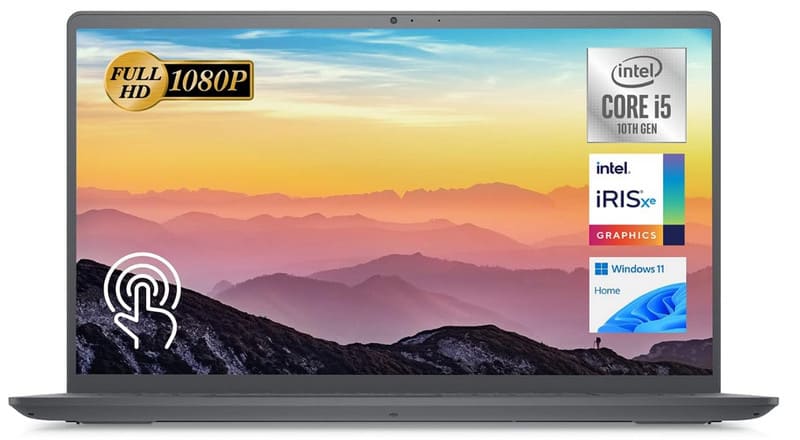
पेशेवरों
बहुत प्रतिरोधी और अत्यधिक तापमान में भी अच्छा प्रदर्शन बनाए रखता है।
एकाधिक डिवाइसों के बीच फ़ाइलों को स्थानांतरित करने के लिए बहुत सुविधाजनक।
विपक्ष
कोई USB-C पोर्ट नहीं.
स्क्रीन औसत गुणवत्ता की है.
एचपी पैवेलियन 17
कीमत: $599
भंडारण: 512जीबी
राम: 16जीबी
प्रोसेसर: इंटेल कोर i7
एचपी पैवेलियन 17 कंप्यूटर का हार्डवेयर उत्कृष्ट है, 17.3 इंच की स्क्रीन के साथ जो आपको 1920 x 1080 के रिज़ॉल्यूशन के साथ किसी भी वीडियो को देखने का एक अद्वितीय अनुभव देता है। उन्नत एंटी-ग्लेयर तकनीक और 100% sRGB रंग सरगम यह सुनिश्चित करता है कि कंप्यूटर सबसे तेज तस्वीरें और फिल्में प्रदर्शित करता है, जिसके परिणामस्वरूप सभी के लिए शीर्ष पायदान का गेमिंग अनुभव होता है।

पेशेवरों
स्क्रीन बड़ी और चमकदार है
कीबोर्ड का उपयोग करना आरामदायक है
कंप्यूटर पतला और हल्का है
विपक्ष
कोई कीबोर्ड बैकलाइटिंग नहीं
यह भारी है और इसे पकड़ना आसान नहीं है
एसर एस्पायर ई 15
कीमत: $350
भंडारण: 1टीबी
राम: 6जीबी
प्रोसेसर: इंटेल कोर i3
इस कंप्यूटर का कीवर्ड व्यावहारिक है। इसकी कम कीमत इसे छात्रों और बिना किसी विशेष आवश्यकता वाले नियमित उपयोगकर्ताओं के लिए एकदम सही बनाती है। हालाँकि मशीन की मुख्य सामग्री प्लास्टिक है, लेकिन यह दैनिक जीवन के लिए पर्याप्त है। Acer Aspire E 15 एक बार चार्ज करने के बाद 8 से 9 घंटे तक चलता है। सीमित बजट वाले उपयोगकर्ताओं या जो बेहद किफ़ायती समाधान की तलाश में हैं, उनके लिए यह कंप्यूटर एकदम सही विकल्प है।

पेशेवरों
सस्ता और पैसे के लिए बढ़िया मूल्य
एकाधिक पोर्ट के साथ मजबूत प्रदर्शन
लंबी बैटरी लाइफ
विपक्ष
तुलनात्मक रूप से भारी
बहुत अधिक पूर्व-स्थापित सॉफ़्टवेयर.
भाग 3. डीवीडी बर्नर वाले लैपटॉप के अक्सर पूछे जाने वाले प्रश्न
क्या लैपटॉप डीवीडी बर्न कर सकते हैं?
अगर आपके कंप्यूटर में बिल्ट-इन डीवीडी बर्नर है, तो बेशक, आप सीधे सीडी बर्न कर सकते हैं; अगर आपके कंप्यूटर पर नहीं है, तो बाहरी सीडी बर्नर प्लग इन करें, और आप जाने के लिए तैयार हैं। वीडियो के साथ काम करते समय, आप एक पेशेवर का भी उपयोग कर सकते हैं डीवीडी बर्नर जैसे Vidmore डीवीडी निर्माता आपकी मदद करने के लिए।
मैं अपने लैपटॉप पर पुरानी डीवीडी कैसे चला सकता हूँ?
यदि आपके कंप्यूटर में अंतर्निर्मित ऑप्टिकल ड्राइव है, तो आप डिस्क को सीधे डाल सकते हैं और इसका उपयोग कर सकते हैं मुफ़्त डीवीडी प्लेयर जैसे कि VLC मीडिया प्लेयर, सामग्री को पढ़ने के लिए। यदि नहीं, तो आप अपने कंप्यूटर से एक बाहरी ऑप्टिकल ड्राइव कनेक्ट कर सकते हैं और फिर डीवीडी चला सकते हैं।
क्या सीडी बर्न करना गैरकानूनी है?
यह सब ठीक है यदि आप किसी कॉपीराइट वीडियो को सीडी में बर्न करके उसे व्यापक रूप से वितरित नहीं कर रहे हैं।
निष्कर्ष
यह लेख आपको DVD बर्नर के साथ सबसे अच्छा लैपटॉप खोजने में मदद करने के लिए है। हमने पाँच विकल्प दिए हैं, सभी किफ़ायती और बेहद अच्छी तरह से सुसज्जित हैं। आप अपने बजट के अनुसार चुन सकते हैं। एक बार जब आप डिवाइस चुन लेते हैं, तो आप डिस्क पर वीडियो कॉपी करने में सहायता के लिए विडमोर डीवीडी क्रिएटर का उपयोग कर सकते हैं।




